Insight Advisor için özel analizler ekleme
Belirli terimler için kullanılacak özel analizler tanımlayabilirsiniz. Bu, kullanıcıların Insight Advisor uygulamasında hangi analizleri aldığını kontrol etmenize ve tercih edilen analizleri oluşturmanıza yardımcı olur.
Özel analizlerle, belirli terimler için yanıtı tanımlayabilir ve Insight Advisor tarafından döndürülen analizleri kontrol edebilirsiniz. Özel bir analiz için birden çok terim tanımlayabilirsiniz. Özel bir analiz için farklı dillerde farklı terimler de tanımlayabilirsiniz.
Qlik Sense Client-Managed üzerinde İngilizce sözlükler desteklenir.
Özel analiz
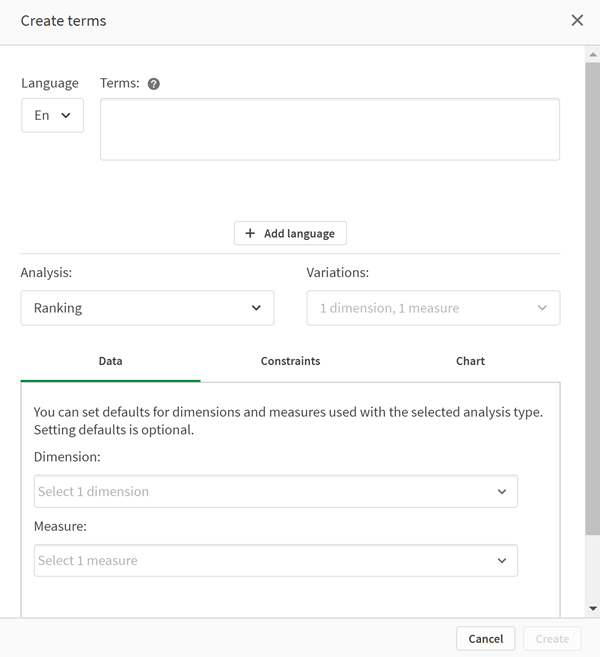
Özel analiz oluşturduğunuzda, analize terimler ekler ve ardından analiz türünü seçersiniz. Ardından varsayılan boyutları veya hesaplamaları belirtebilirsiniz. Herhangi bir varsayılan ayarlanmadığında, Insight Advisor kullanıcının sorusuna dayalı olarak analizde kullanılacak uygun boyutları veya hesaplamaları belirler.
İsteğe bağlı olarak, kapsamı daraltmak için analiz türünüz üzerinde kısıtlamalar belirleyebilirsiniz. Örneğin, yalnızca belirli bir ölçü değerini aşan değerlerin analize dahil edilmesini isteyebilirsiniz.
İsterseniz, analiz türünüz için kullanılabilen grafik türlerinden birini seçebilirsiniz. Bir grafik türü seçerseniz, seçilen veriler için başka bir grafiğin daha uygun olduğunu belirlemedikçe özel analiz her zaman bu grafik türünü kullanır. Soru için daha uygun grafikler olsa bile, kendi grafik seçiminizi zorlayarak o grafik türünün kullanılmasını sağlayabilirsiniz. Örneğin, bir pasta grafiği kullanmaya zorlayabilirsiniz. Bir aramada 200 farklı değer içeren bir boyut kullanılıyorsa, veriler için en uygun grafik olmasa bile pasta grafiği kullanılacaktır.
Bazı analiz türleri ayrıca grafik için sıralama seçeneklerini ayarlamanıza ve isteğe bağlı olarak görüntülenecek değer sayısını sınırlamanıza izin verir. Örneğin artan değerlere göre sıralanan ve 20 boyut değeri gösterme limiti olan Sıralama analiz türüyle özel bir analiz yapılandırabilirsiniz. Bunun nasıl ayarlanacağı aşağıdaki resimde gösterilmiştir.
Grafik sıralama seçenekleriyle özel analiz diyalog penceresi
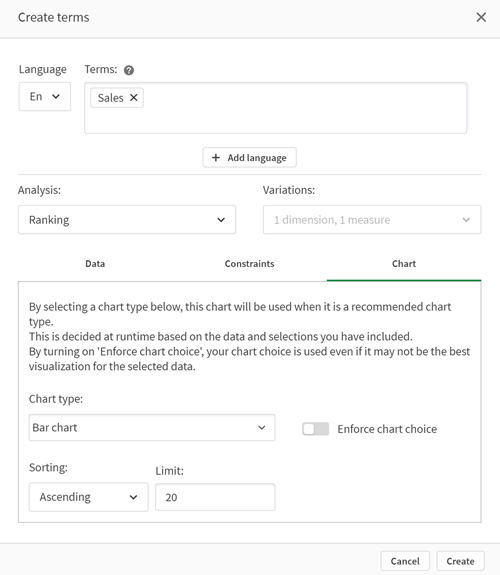
Analiz türleri
Aşağıdaki tablo, özel analizler yaparken kullanılabilecek analiz türlerini özetlemektedir. Bazı analizlerin seçilebilecek farklı varyasyonları vardır. Bunlar analizde ne tür bir alanın kullanıldığını belirler.
| Analiz türü | Değişkeni | Varyasyonlar |
|---|---|---|
| Kırılım | Bir hesaplamayı birden çok boyuta bölün. | 2-3 boyut, 1 hesaplama |
| Döküm (jeouzamsal) | Verileri basit ve hiyerarşik coğrafi bölünmeler halinde gruplama. | 1-2 coğrafi boyut, 0-2 hesaplama |
| Hesaplanan ölçüm (KPI) | Birleştirilmiş toplamları görüntüleyin. | 1 hesaplama |
| Kümeleme (k ortanca) | Sonuçları KMeans2D fonksiyonu ile kümeleyerek bir boyut üzerinden 2 hesaplamayı karşılaştırın. | 1 boyut, 2 hesaplama |
| Karşılaştırma |
Bir veya iki boyut üzerinden iki ila dört hesaplamayı karşılaştırın. İki varyasyon desteklenir:
|
1 boyut, 2-4 hesaplama 2 boyut, 2-3 hesaplama |
| Korelasyon | En fazla 2 isteğe bağlı boyut üzerinden 2 hesaplama arasındaki göreli ilişkiyi gösterin. | 0-2 boyut, 2 hesaplama |
| Karşılıklı bilgi |
Hedef ile seçilen öğeler arasındaki istatistiksel bağımlılığı gösterir. Bağımlılık göstergesi %0 (bağımlılık yok) ile %100 (güçlü bağımlılık) arasında değişir. Hedef olarak bir alan (hesaplama veya boyut) seçebilir ve ardından sürücü olarak 1-10 boyut veya hesaplama seçebilirsiniz. Karşılıklı bilgi, rastgele seçilmiş bir veri örneğini kullanır. Sonuçta, aynı alanlar veya seçimler için bu analiz türünün sonuçları değişebilir. |
2-11 alan |
| Genel Bakış | Birden çok boyutlu bir hesaplamaya genel bakışı gösterir. | 1-2 boyut, 1 hesaplama |
| Dönem karşılaştırması | Geçerli dönemle ilgilil bir hesaplamayı önceki dönemle karşılaştırın. | 1 hesaplama |
| İşlem kontrolü (ortalama) | Hesaplanan iki kontrol limiti arasındaki bir hesaplamanın performansına ilişkin bir göstergeyi gösterin. | 1 hesaplama, 1 geçici boyut |
| İşlem kontrolü (yuvarlanan ortalama) | Son yedi dönem için hesaplanan iki kontrol limiti arasındaki bir hesaplamanın performansına ilişkin bir gösterge görüntüleyin. | 1 hesaplama, 1 geçici boyut |
|
Sıralama |
İsteğe bağlı gruplandırma ile boyut değerlerinin bir hesaplamaya göre sıralamasını verir. | 1 boyut, 1 hesaplama |
|
Sıralama (gruplandırılmış) |
Zaman içinde bir hesaplamaya göre bir veya daha fazla boyutun iç içe sıralamasını görüntüleyin. | 3 boyut, 1 hesaplama |
| Görece önem | Kümülatif katkı ile bir sıralama oluşturun (Pareto grafiği). | 1 boyut, 1 hesaplama |
|
Zaman içindeki eğilim |
Bir hesaplamanın, isteğe bağlı olarak düşük nicelikli bir boyuta göre dökümü yapılmış olarak zaman içindeki performansını gösterir. İki varyasyon desteklenir:
|
0-1 boyut, 1 hesaplama, 1 geçici boyut 2-3 hesaplama, 1 geçici boyut |
|
Bugüne kadar |
Bir hesaplamanın (geçen yıldan bu yıla kadar) bir boyuta göre dökümünü verir. | 1 boyut, 1 hesaplama, 1 geçici boyut |
Özel analizler oluşturma
Aşağıdakileri yapın:
- Bir uygulamada Hazırla'ya tıklayıp Sözlük seçeneğini belirleyin.
- Özel analiz'e tıklayın.
- Terim oluşturun'a tıklayın.
- Dil açılır menüsünden bir dil seçin ve özel analiziniz için terimleri girin.
- İsteğe bağlı olarak, başka bir dil ekleyin ve o dil için terimleri ekleyin.
- Analiz türü'nden, analiz türünüzü seçin.
- Varsa, kullanılacak varyasyonu seçin.
- Analiz için boyutları ve ölçüleri belirtmek istiyorsanız. Veri'den, kullanılacak varsayılan alanları seçin.
- Analize kısıtlamalar uygulamak istiyorsanız Kısıtlamalar'dan bir alan, koşul ve değer seçin.
-
Grafik'te, Grafik türü altında, isteğe bağlı olarak özel analizinizle kullanılacak birincil grafiği seçin.
Diğer grafikler daha uygun olsa bile bu grafik türünü kullanmak için Grafik seçimini zorla'yı seçin.
- Analiz türünüz için, grafik sıralamasını ve sınırını (varsa) ayarlayın.
- Oluştur'a tıklayın.
- Uygulamanız Insight Advisor Chat için kullanılabiliyorsa, gezinme çubuğundan uygulama adına tıklayın, ardından KullanInsight Advisor altında, Hub'da özelliğini kapatıp açın.
Sınırlamalar
Özel analizler aşağıdaki sınırlamalara sahiptir:
-
Aşağıdaki senaryolarda Grafik seçimini zorla ayarı izlenmez:
-
Özel analize, seçilen grafik türünün desteklediğinden daha fazla sayıda alan eklendiğinde.
Örneğin, bazı grafikler iki boyutu destekler, ancak üç boyutu desteklemez. İki boyutlu bir kırılım analizi oluşturur ve mekko grafiğini zorlarsanız, bu beklendiği gibi çalışır. Üç boyutlu bir kırılım analizi oluşturur ve mekko grafiğini seçerseniz, o mekko grafiği üç boyutu desteklemediği için kullanılmayacaktır.
-
Bir kullanıcı, boyut sınırının aşılmasına neden olan bir boyuta kısıtlama eklediğinde.
Örneğin, boyutlar kategorisi ve ürün ile bir kırılım analizi oluşturursunuz ve bir mekko grafiği seçip zorlarsınız. Bu beklendiği gibi çalışır. Ülke boyutuna bir kısıtlama eklerseniz, artık grafikte kullanılan üç boyut vardır, bu nedenle mekko grafiği zorlanmaz.
-
Bir fark şelalesi grafiği seçildiğinde, ancak uygulanan hiçbir takvim dönemi olmadığında.
-
-
Kısıtlamalar tüm analiz türleri için geçerli değildir.
-
Insight Advisor Chat içinde, takip soruları özel analizlerle çalışmaz. Örneğin, özel bir analiz olarak satış özeti sorusunu ve ardından kâr ne kadar gibi bir takip sorusu sorarsanız, Insight Advisor Chat bunu yeni bir soru olarak değerlendirir.
-
Komut dosyasında $hidden etiketli alanlar, mantıksal modelde görünür olarak ayarlanmış olsa da özel analizde kullanılamaz.
